Создание текстурного эффекта при помощи цветного изображения
В завершенной версии файла форма головы была заполнена текстурой, которая в действительности является изображением, помещенным прямо внутрь составного пути. Далее вы научитесь помещать это изображение в составной путь головы и раскрашивать его для создания двухцветной (duotone) композиции. Это позволит добавить интересный текстурный эффект и усилить визуальную привлекательность дизайна.
- Начнем с выбора целевого слоя. На палитре Layers (Слои) щелкните на крайнем левом прямоугольнике в строке слоя Head/eye, чтобы появился значок глаза (

- Теперь выделите форму головы. Для этого используйте инструмент Selection (Выделение) (

Следующий шаг - поместить изображение внутрь выделенной формы головы.
- Нажмите комбинацию клавиш Ctrl + D (Windows) или Command+D (Mac OS). Это вызовет диалоговое окно Place (Помещение). В этом окне дважды щелкните на файле 09_c.psd, находящемся в папке ID_09. Изображение будет автоматически размещено внутри головы, так как в момент помещения файла была выделена именно эта форма. Обратите внимание, что глаз по-прежнему образует дыру в изображении.
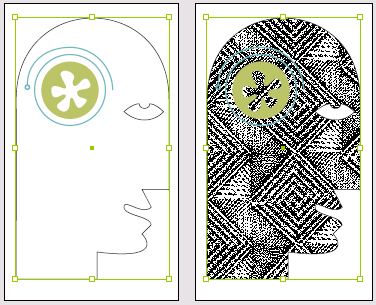
Теперь вы будете использовать инструменты InDesign для художественного раскрашивания этого изображения. Это стало возможным, потому что исходное изображение было сохранено в однобитовом, или полутоновом (grayscale) формате.
- Сначала нужно очистить обводку. На панели инструментов выберите квадрат Stroke (Линия) и нажмите клавишу / (косая черта), чтобы применить значение None (Бесцветный) к цвету обводки. Затем нажмите комбинацию клавиш Ctrl+Shift+A (Windows) или Command+Shift+A (Mac OS), чтобы снять выделение со всех объектов.
- Теперь выделим изображение внутри головы. Для этого используйте инструмент Direct Selection (Прямое выделение) (

- Далее нужно раскрасить изображение. Выберите квадрат Fill(Заливка) на панели инструментов, а затем на палитре Swatches (Образцы) щелкните на строке с именем TRUMATCH 50-b4. Черные области изображения текстуры будут заменены темно-коричневым цветом.
- Снимите выделение с изображения, переключитесь на инструментSelection(Выделение) (

- Теперь на палитреSwatches(Образцы) щелкните на строке с именем TRUMATCH 50-b4 90%. Белые области изображения будут заменены светло-коричневым цветом, и изображение текстуры станет более мягким, без контрастных черных и белых участков.
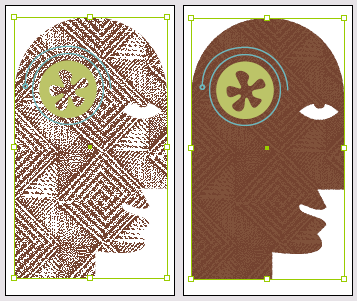
Это создаст эффект двухцветного (duotone) изображения, наполненного интересной текстурой и визуальной глубиной. Такой прием часто используется в дизайне обложек, плакатов и другой полиграфической продукции, придавая ей уникальный и стильный вид.
Двухцветная раскраска изображения позволяет добиваться поистине впечатляющих результатов. Контрастные цветовые сочетания, нюансные переходы и игра светотени - все это помогает создавать композиции с сильным графическим решением. Кроме того, текстурный эффект делает изображение более живым и осязаемым, придавая ему дополнительную глубину и объем.
Такой подход часто используется в различных видах креативного дизайна - от обложек книг и журналов до рекламных плакатов и упаковки. Экспериментируя с разными изображениями, цветами и техниками раскрашивания, можно добиваться уникальных и запоминающихся результатов. Главное - не бояться пробовать новое и выходить за рамки стандартных решений.
- Чтобы завершить работу, снимите выделение со всех объектов и сохраните файл.
Вы успешно освоили технику создания текстурных эффектов при помощи цветных изображений в InDesign CS2. Теперь вы можете применять этот прием в своих дизайн-проектах, придавая им профессиональный и креативный вид. Экспериментируйте с различными изображениями, цветовыми сочетаниями и техниками раскрашивания, чтобы добиваться уникальных результатов.